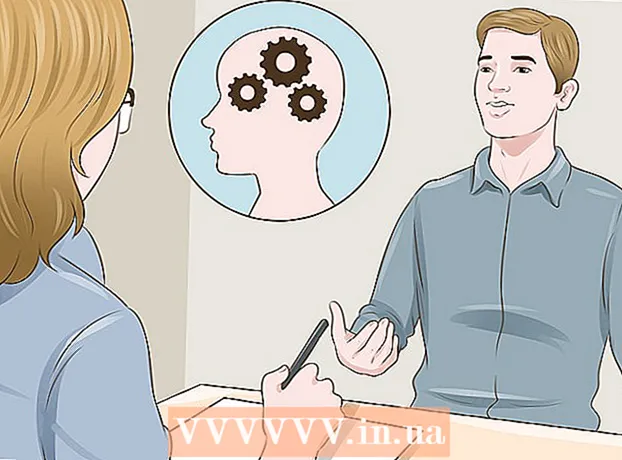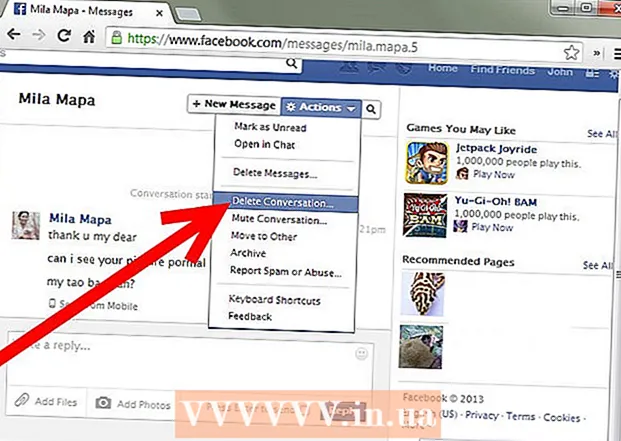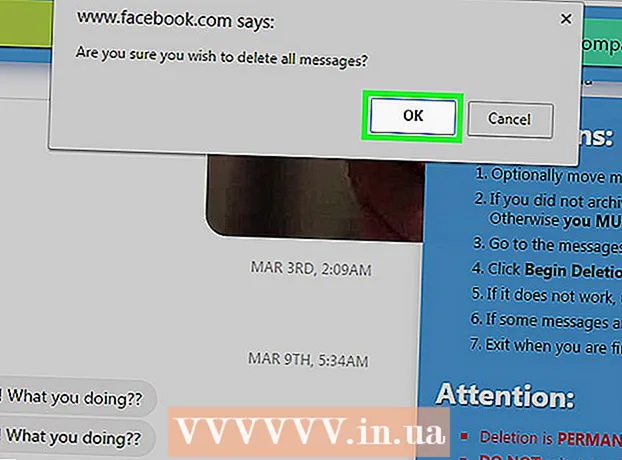Συγγραφέας:
Morris Wright
Ημερομηνία Δημιουργίας:
22 Απρίλιος 2021
Ημερομηνία Ενημέρωσης:
1 Ιούλιος 2024

Περιεχόμενο
Το Eclipse είναι ένα από τα πιο δημοφιλή περιβάλλοντα ανάπτυξης για την Java, καθώς περιλαμβάνει όλα όσα χρειάζονται για την ανάπτυξη ενός έργου Java από το μηδέν. Προτού μπορέσετε να ξεκινήσετε να εργάζεστε σε ένα νέο έργο, θα πρέπει πρώτα να το δημιουργήσετε. Η δημιουργία ενός νέου έργου Java στο Eclipse είναι αρκετά εύκολη, αλλά μπορεί να προκαλέσει σύγχυση εάν έχετε ήδη εγκαταστήσει το Eclipse για μια διαφορετική γλώσσα προγραμματισμού.
Για να πας
 Εγκαταστήστε το Eclipse IDE για προγραμματιστές Java. Όταν εγκαθιστάτε το Eclipse για πρώτη φορά, θα σας δοθεί η επιλογή να επιλέξετε ένα IDE (ολοκληρωμένο περιβάλλον ανάπτυξης). Επιλέξτε "Eclipse IDE για Java Developers". Αυτό θα εγκαταστήσει τα απαραίτητα αρχεία και εργαλεία που απαιτούνται για τη δημιουργία έργων Java.
Εγκαταστήστε το Eclipse IDE για προγραμματιστές Java. Όταν εγκαθιστάτε το Eclipse για πρώτη φορά, θα σας δοθεί η επιλογή να επιλέξετε ένα IDE (ολοκληρωμένο περιβάλλον ανάπτυξης). Επιλέξτε "Eclipse IDE για Java Developers". Αυτό θα εγκαταστήσει τα απαραίτητα αρχεία και εργαλεία που απαιτούνται για τη δημιουργία έργων Java. - Εάν έχετε εγκαταστήσει το Eclipse για άλλη γλώσσα προγραμματισμού, μπορείτε να προσθέσετε υποστήριξη Java απευθείας από το Eclipse. Κάντε κλικ στο μενού "Βοήθεια" και επιλέξτε "Εγκατάσταση νέου λογισμικού". Επιλέξτε "Όλες οι διαθέσιμες τοποθεσίες" από το αναπτυσσόμενο μενού και πληκτρολογήστε "java" στο πεδίο Φίλτρο. Επιλέξτε το πλαίσιο "Eclipse Java Development Tools" και στη συνέχεια "Next". Ακολουθήστε τις οδηγίες στην οθόνη για λήψη και εγκατάσταση των εργαλείων Java. Το Eclipse θα επανεκκινηθεί όταν ολοκληρωθεί η εγκατάσταση.
 Κάντε κλικ στο "Αρχείο" → "Νέο" → "Java Project". Αυτό θα ανοίξει το παράθυρο "New Java Project".
Κάντε κλικ στο "Αρχείο" → "Νέο" → "Java Project". Αυτό θα ανοίξει το παράθυρο "New Java Project". - Εάν δεν βλέπετε την επιλογή "Java Project", αλλά έχετε εγκαταστήσει τα Java Development Tools, επιλέξτε "Project ..." από το μενού "New". Αναπτύξτε το φάκελο "Java" και επιλέξτε "Java Project".
 Δώστε στο έργο ένα όνομα. Αυτό δεν πρέπει να είναι το τελικό όνομα του προγράμματος, αλλά θα μπορούσε να βοηθήσει εσάς και άλλους να προσδιορίσετε το έργο.
Δώστε στο έργο ένα όνομα. Αυτό δεν πρέπει να είναι το τελικό όνομα του προγράμματος, αλλά θα μπορούσε να βοηθήσει εσάς και άλλους να προσδιορίσετε το έργο.  Επιλέξτε μια θέση για τα αρχεία έργου. Τα αρχεία αποθηκεύονται στον κατάλογο Eclipse από προεπιλογή. Εάν προτιμάτε, μπορείτε να επιλέξετε μια προσαρμοσμένη τοποθεσία.
Επιλέξτε μια θέση για τα αρχεία έργου. Τα αρχεία αποθηκεύονται στον κατάλογο Eclipse από προεπιλογή. Εάν προτιμάτε, μπορείτε να επιλέξετε μια προσαρμοσμένη τοποθεσία.  Επιλέξτε το Java Runtime Environment (JRE) που θέλετε να χρησιμοποιήσετε. Εάν δημιουργείτε ένα πρόγραμμα για ένα συγκεκριμένο JRE, επιλέξτε το από το αναπτυσσόμενο μενού. Από προεπιλογή, θα επιλεγεί το πιο πρόσφατο JRE.
Επιλέξτε το Java Runtime Environment (JRE) που θέλετε να χρησιμοποιήσετε. Εάν δημιουργείτε ένα πρόγραμμα για ένα συγκεκριμένο JRE, επιλέξτε το από το αναπτυσσόμενο μενού. Από προεπιλογή, θα επιλεγεί το πιο πρόσφατο JRE.  Επιλέξτε τη διάταξη του έργου σας. Μπορείτε να επιλέξετε να χρησιμοποιήσετε το φάκελο του έργου σας ή να δημιουργήσετε ξεχωριστούς φακέλους για πηγές και αρχεία τάξης. Η προεπιλεγμένη επιλογή είναι "Δημιουργία ξεχωριστών φακέλων ...", αλλά μπορεί να θέλετε να το αλλάξετε ανάλογα με τις απαιτήσεις του έργου σας.
Επιλέξτε τη διάταξη του έργου σας. Μπορείτε να επιλέξετε να χρησιμοποιήσετε το φάκελο του έργου σας ή να δημιουργήσετε ξεχωριστούς φακέλους για πηγές και αρχεία τάξης. Η προεπιλεγμένη επιλογή είναι "Δημιουργία ξεχωριστών φακέλων ...", αλλά μπορεί να θέλετε να το αλλάξετε ανάλογα με τις απαιτήσεις του έργου σας.  Κάντε κλικ στο "Επόμενο" για να ανοίξετε το παράθυρο "Ρυθμίσεις Java". Εδώ θα ορίσετε επιπλέον πόρους, καθώς και βιβλιοθήκες για το έργο σας.
Κάντε κλικ στο "Επόμενο" για να ανοίξετε το παράθυρο "Ρυθμίσεις Java". Εδώ θα ορίσετε επιπλέον πόρους, καθώς και βιβλιοθήκες για το έργο σας.  Χρησιμοποιήστε την καρτέλα Source για να δημιουργήσετε τη διαδρομή build. Η διαδρομή κατασκευής χρησιμοποιείται από τον μεταγλωττιστή για τη δημιουργία του προγράμματος. Μπορείτε να δημιουργήσετε πρόσθετους καταλόγους πηγών, να συνδέσετε εξωτερικές πηγές και να προσθέσετε ή να καταργήσετε καταλόγους από τη διαδρομή δημιουργίας. Ο μεταγλωττιστής χρησιμοποιεί αυτήν τη διαδρομή για να προσδιορίσει ποιες πηγές θα συντάξει.
Χρησιμοποιήστε την καρτέλα Source για να δημιουργήσετε τη διαδρομή build. Η διαδρομή κατασκευής χρησιμοποιείται από τον μεταγλωττιστή για τη δημιουργία του προγράμματος. Μπορείτε να δημιουργήσετε πρόσθετους καταλόγους πηγών, να συνδέσετε εξωτερικές πηγές και να προσθέσετε ή να καταργήσετε καταλόγους από τη διαδρομή δημιουργίας. Ο μεταγλωττιστής χρησιμοποιεί αυτήν τη διαδρομή για να προσδιορίσει ποιες πηγές θα συντάξει.  Χρησιμοποιήστε την καρτέλα Βιβλιοθήκες για να προσθέσετε βιβλιοθήκες στο έργο σας. Από αυτήν την καρτέλα μπορείτε να προσθέσετε αρχεία JAR στο έργο σας, καθώς και να επιλέξετε ενσωματωμένες βιβλιοθήκες για χρήση. Η εισαγωγή αρχείων JAR σάς επιτρέπει να προσθέτετε βιβλιοθήκες από άλλα έργα.
Χρησιμοποιήστε την καρτέλα Βιβλιοθήκες για να προσθέσετε βιβλιοθήκες στο έργο σας. Από αυτήν την καρτέλα μπορείτε να προσθέσετε αρχεία JAR στο έργο σας, καθώς και να επιλέξετε ενσωματωμένες βιβλιοθήκες για χρήση. Η εισαγωγή αρχείων JAR σάς επιτρέπει να προσθέτετε βιβλιοθήκες από άλλα έργα.  Κάντε κλικ στο "Τέλος" για να ξεκινήσετε το νέο σας έργο. Θα ανοίξει ο χώρος εργασίας Java. Εάν έχετε εργαστεί με διαφορετική γλώσσα προγραμματισμού στο Eclipse πριν ξεκινήσετε αυτό το έργο, θα σας ζητηθεί να μεταβείτε στο περιβάλλον Java. Συνιστάται να αξιοποιήσετε στο έπακρο το IDE.
Κάντε κλικ στο "Τέλος" για να ξεκινήσετε το νέο σας έργο. Θα ανοίξει ο χώρος εργασίας Java. Εάν έχετε εργαστεί με διαφορετική γλώσσα προγραμματισμού στο Eclipse πριν ξεκινήσετε αυτό το έργο, θα σας ζητηθεί να μεταβείτε στο περιβάλλον Java. Συνιστάται να αξιοποιήσετε στο έπακρο το IDE. - Το έργο σας θα εμφανίζεται στο πλαίσιο "Εξερεύνηση πακέτων" στην αριστερή πλευρά του παραθύρου. Εάν βλέπετε μόνο την καρτέλα Eclipse Welcome, κάντε κλικ στο μικρό κουμπί Java στην αριστερή πλευρά του παραθύρου.
- Διαβάστε το γράψιμο του πρώτου σας προγράμματος στην Java για λεπτομερείς οδηγίες σχετικά με τη δημιουργία του πρώτου σας προγράμματος Java.
Συμβουλές
- Εάν θέλετε να αλλάξετε τις ρυθμίσεις του έργου σας μετά τη δημιουργία του, κάντε δεξί κλικ στο όνομα του έργου σας και μεταβείτε στην επιθυμητή επιλογή.